Adakah anda menghadapi masalah membuat partisi sistem baru? Ini mengganggu saya. Saya gembira kerana panduan ini tersedia untuk anda belajar bagaimana menyelesaikan program pemasangan tidak dapat membuat ralat partition sistem baru.
Apabila anda cuba memasang sistem operasi Windows menggunakan USB luaran, ralat ini mungkin berlaku kerana sistem operasi tidak dapat mencari lokasi pemacu boot.Ini mungkin muncul ketika kesalahan berlaku.
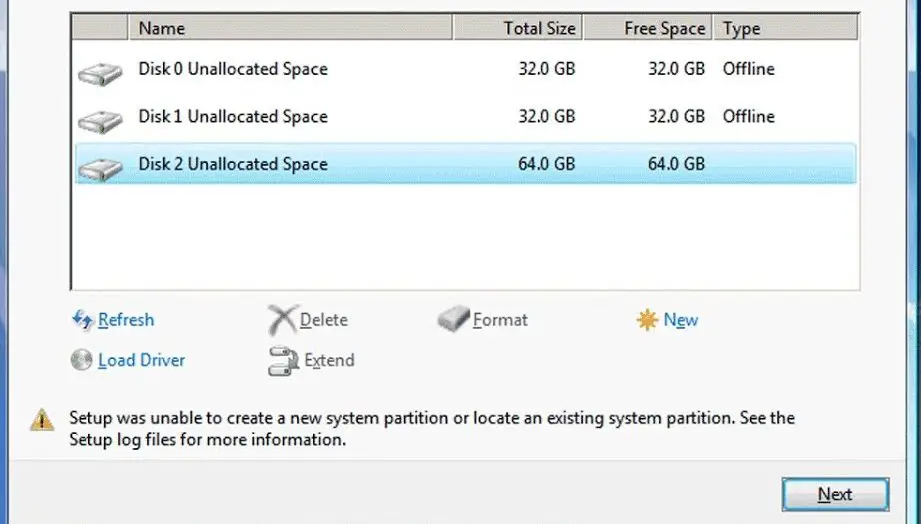
Dalam artikel ini, saya akan menunjukkan kepada anda beberapa cara untuk memperbaiki ralat bahawa pemasang tidak dapat membuat partisi sistem baru pada PC anda.
Apakah ralat partition sistem?
Apabila pengguna cuba memasang sistem operasi Windows melalui pemacu USB luaran, kadang-kadang sistem operasi tidak dapat mencari pemacu boot dan tidak dapat membuat partisi untuk fail sistem.Kesalahan ini berasaskan perkakasan dan bergantung pada motherboard, versi Windows, jenis USB atau CD yang digunakan untuk memasang Windows pada PC.
Apa yang menyebabkan ralat "Persediaan tidak dapat membuat partisi sistem baru"?
Kesalahan partition berasaskan perkakasan.Kesalahan ini berlaku apabila sistem operasi Windows tidak dapat mencari cakera di mana partisi harus dipasang.Salah satu sebab utama kesalahan tersebut adalah
- Menggunakan USB akan mempunyai kapasiti penyimpanan yang besar- Semasa menggunakan pemacu USB untuk memasang Windows pada PC dengan kapasiti penyimpanan yang tinggi, sistem operasi tidak akan mengenali pemacu mana yang merupakan storan luaran dan pemacu mana yang merupakan cakera tempatan.Dalam kes ini, sistem operasi tidak dapat membuat partisi dalam pemacu yang akan dipasang dan menunjukkan ralat.
Bagaimana menyelesaikan "Pemasang tidak dapat membuat ralat partisi sistem baru"?
Di sini, saya akan menunjukkan kepada anda beberapa kaedah bagaimana memperbaiki ralat partisi pada PC anda.Sila ikuti kaedah di bawah untuk menyelesaikan ralat.
1. Gunakan command prompt untuk membuat partition secara manual.
Nota: Sebelum mencuba kaedah ini, pastikan untuk mencabut pemacu keras luaran.
- Pergi untuk memulakan dan menaip 'cmd '
- Perintah arahan akan muncul.Sekarang, klik kanan padanya dan klik "Jalankan sebagai Pentadbir" Pilihan.
- Setelah membuka command prompt, ketik 'cakera 'Dan tekan Enter
- Kemudian taip 'senarai cakera'.Ini akan menunjukkan semua pemacu yang tersedia untuk sistem operasi di PC
- Sekarang taip 'pilih cakera 0 ′ Atau cakera lain di mana anda ingin memasang sistem operasi dan tekan Enter.
- Jenis 'bersih ' Untuk memadam cakera terpilih di mana sistem operasi akan dipasang.
- Setelah membersihkan pemacu yang dipilih, ketik 'c ukuran semula partisi reate-10000 ′, Kemudian tekan Enter
- sebentar tadi,masuk 'format fs = ntfs cepat ' Dan tekan Enter.
- Kemudian taip 'memberi ' Dan tekan Enter, masukkan sekali lagi 'aktif ' Dan tekan Enter.
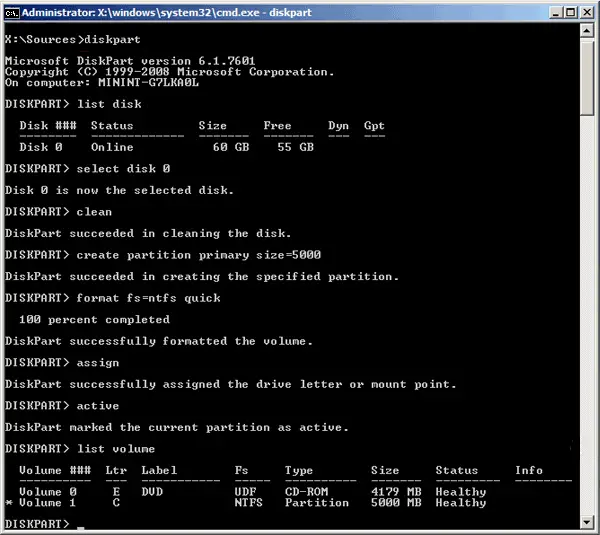
- Akhirnya, masukkan "Keluar" tercicirdiskpartmenubuhkan.
Sekarang anda telah membuat partition baru secara manual.
Untuk menyalin fail sistem dari USB atau CD, ikuti langkah di bawah
- Jeniscd e :(Nama pemacu yang dinamakan pemacu CD anda)
- Kemudian untuk menyalin fail dari CD ke partisi yang baru dibuat, ketik saline: c: / e / h / k.
- Ini akan mula menyalin fail dari CD ke pemacu C.Selepas menyalin, taipkeluarDan mulakan semula PC.
Sekarang Windows akan mula dipasang dan anda mempunyai pilihan untuk membuat partition.
2. Keluarkan dan masukkan USB atau CD
Kadang kala Windows tidak dapat mengenali cakera tempatan dan pemacu USB luaran untuk membuat partisi.Oleh itu, apabila ini berlaku, ralat berlaku.Oleh itu, memasukkan semula pemacu USB atau CD dapat menyelesaikan masalah ini.
Ikuti langkah yang diberikan-
- Apabila berada di tetingkap ini, lepaskan pemacu USB dari PC
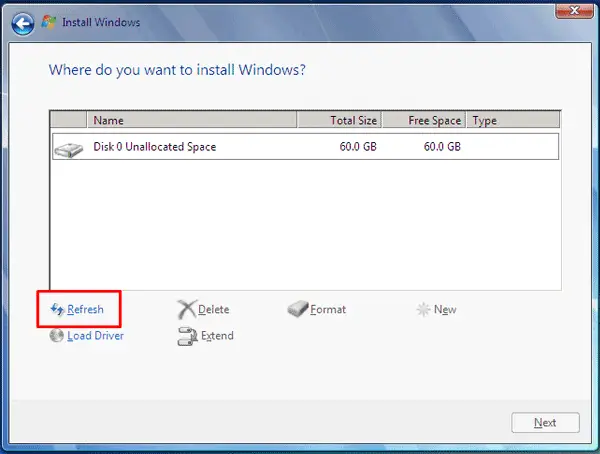
- Sekarang masukkan pemacu USB dan klik muat semula
- Sekarang periksa sama ada ralat partisi telah diperbaiki
3. Konfigurasikan mod SATA sebagai IDE
Cakera SATA lebih baru daripada cakera IDE, jadi kadangkala sistem lama tidak dapat mengenalinya sebagai cakera tempatan.Oleh itu, menukar mod SATA ke IDE akan memastikan bahawa sistem dapat mengenalinya sebagai cakera tempatan.
Untuk melakukan ini, ikuti langkah di bawah
- Mulakan semula komputer.
- Ketika mula memaparkan mesej"Tekan f2 untuk memasuki BIOS",Kemudian tekan f2 untuk memasuki mod BIOS secepat mungkin.
- Cari pilihan yang bertuliskan "Lanjutan" atau "Periferal Bersepadu" dan gunakan kekunci anak panah untuk menavigasi dan tekan Enter.
- Sekarang, arahkan ke "Konfigurasi simpanan "Pilihan dan semak "kehendakSATA dikonfigurasi sebagai "Pilihan, kemudianpilih " IDE "Sebagai pilihan, dan kemudian tekan Enter.
- Sekarang tekan ESC untuk memasuki menu utama.Simpan perubahan dan mulakan semula PC.
Ini akan menggunakan pemacu SATA sebagai IDE untuk boot komputer sehingga sistem akan mengenalinya sebagai cakera tempatan.Oleh itu, kaedah ini harus menyelesaikan ralat.
4. Gunakan CD dan bukannya pemasangan USB
Oleh kerana pemasang tidak dapat mengenali cakera tempatan dan peranti USB luaran, cuba pasangkan Windows dari CD.Ini akan membolehkan sistem membezakan antara cakera dan CD tempatan, dan ralat akan diperbaiki.Keluarkan semua peranti USB yang disambungkan sebelum mencuba kaedah ini.
Kesimpulannya
Ini adalah pembaikanPasangprogramTidak dapat membuat partition sistem baruKesalahanCara yang mungkin.Saya harap anda dapat memahami dan melaksanakan langkah-langkah untuk membetulkan kesilapan dengan jelas.


![Bagaimana untuk melihat versi Windows [sangat mudah]](https://infoacetech.net/wp-content/uploads/2023/06/Windows%E7%89%88%E6%9C%AC%E6%80%8E%E9%BA%BC%E7%9C%8B-180x100.jpg)


